Jak przywrócić witrynę WordPress za pomocą UpdraftPlus
Opublikowany: 2022-06-05Tworzenie kopii zapasowej witryny WordPress jest jednym z najważniejszych i najważniejszych kroków, które musisz wykonać podczas uruchamiania witryny. Jednak tworzenie kopii zapasowych to proces, który większość właścicieli witryn ignoruje, a później żałuje swoich decyzji.
Tworzenie kopii zapasowej witryny WordPress jest bardzo łatwe i nie zajmuje minuty. Dzięki prawidłowej kopii zapasowej możesz łatwo przywrócić roboczą kopię swojej kopii zapasowej WordPress za pomocą jednego kliknięcia przycisku
Aby przywrócić witrynę WordPress, przejdź do pulpitu WordPress > Ustawienia, wybierz opcję Kopia zapasowa programu Updraftplus i kliknij kartę Kopia zapasowa/przywracanie. Teraz wybierz konkretną kopię zapasową, którą chcesz przywrócić. Kliknij przycisk Przywróć i wybierz komponenty, które chcesz przywrócić. Teraz kliknij przycisk Rozpocznij przywracanie iw zależności od rozmiaru witryny proces przywracania zajmie trochę czasu. Po otrzymaniu komunikatu o pomyślnym przywracaniu odśwież stronę, a witryna WordPress zostanie pomyślnie przywrócona.
W tym artykule omówię, jak przywrócić witrynę WordPress z kopii zapasowej i wybrać rzeczy, które chcesz przywrócić. Możesz przywrócić całą witrynę lub wybrać określony składnik do przywrócenia.
Proces przywracania za pomocą tej metody jest bardzo łatwy i bardzo prosty, a na tym etapie użyję wtyczki znanej jako Updraftplus .
Jeśli więc używasz innej wtyczki do tworzenia kopii zapasowych i przywracania, proces przywracania może być nieco inny niż ten, ponieważ większość blogów i stron internetowych używa Updraftplus jako wtyczki do tworzenia kopii zapasowych i przywracania.
Jeśli nie używasz żadnej konkretnej wtyczki do tworzenia kopii zapasowych, możesz dowiedzieć się, jak utworzyć własną kopię zapasową WordPress z tego artykułu.
Pod koniec tego posta będziesz dokładnie wiedział, jak przywrócić swoją witrynę WordPress , jeśli zajdzie taka potrzeba.
Wideo poradnik
Możesz przeczytać ten artykuł lub po prostu obejrzeć ten film na YouTube, aby dowiedzieć się, jak przywrócić witrynę WordPress w zaledwie 5 minut .
Jeśli podoba Ci się ten film, nie zapomnij nacisnąć przycisku subskrypcji , który znajduje się tuż pod tym filmem, abyś mógł bezpłatnie uzyskać wszystkie profesjonalne pomoce związane z WordPress.
Przed przywróceniem witryny WordPress
Przywracanie witryny WordPress nie jest pracą, którą chcesz często wykonywać. Wszyscy życzymy sobie, abyśmy nie musieli stawić czoła żadnej chwili, w której będziemy musieli przywrócić witrynę WordPress.
WordPress ma kilka wtyczek i motywów i coś może się zepsuć za każdym razem, gdy będziesz musiał przywrócić swoją witrynę WordPress, aby Twoja witryna działała poprawnie, a Twoja firma lub blog działały całkowicie w porządku.
Aby przywrócić witrynę WordPress , będziesz potrzebować, jeśli myślisz.
- Po pierwsze, powinieneś mieć kopię zapasową utworzoną przez wtyczkę Wordpress lub przez Cpanel lub firmę hostingową
- Pobierz aktualną kopię swojej witryny wordpress, w tym bazę danych o środkach bezpieczeństwa
- Pobierz kopię zapasową witryny Wordpress , w tym bazę danych, aby uzyskać dodatkowe środki bezpieczeństwa.
Uwaga: jeśli nie pobierzesz żadnego z tych plików i rozpoczniesz proces tworzenia kopii zapasowej, a proces tworzenia kopii zapasowej zostanie przerwany w środku, stracisz wszystkie dane podczas przywracania, a proces ten jest czasami nieodwracalny. Dlatego zdecydowanie sugeruję pobranie obu kopii swojej witryny, aby zawsze mieć rozwiązanie, jeśli wszystko pójdzie nie tak.
Dlaczego musisz przywrócić witrynę WordPress.
Istnieje kilka powodów, dla których musisz przywrócić witrynę WordPress. W większości przypadków wtyczka lub motyw uszkodziły witrynę WordPress lub czasami witryna WordPress zostaje zainfekowana złośliwym oprogramowaniem, przez co należy przywrócić witrynę WordPress.
Wielu użytkowników WordPressa skontaktowało się z nami i odkryliśmy, że większość z nich to osoby nietechniczne . W porządku, jeśli nie jesteś techniczny, ale błąd, który popełniają nietechniczni użytkownicy, polega na tym, że próbują oglądać kilka filmów na YouTube i wdrażać wszystkie rzeczy w tym samym procesie, co bałagan w tym procesie.
Więc jeśli jesteś kimś, kto chce przywrócić swoją witrynę WordPress i używasz Updraftplus jako wtyczki WordPress, postępuj zgodnie z tym przewodnikiem, ponieważ ten przewodnik jest w całości przeznaczony dla użytkowników Updraftplus .
Przywracanie witryny WordPress z kopii zapasowej.
Więc jeśli używasz wersji premium Updraftplus, ma ona funkcję tworzenia automatycznych kopii zapasowych i tworzenia przyrostowej kopii zapasowej witryny WordPress i zapisywania jej w pamięci zdalnej, takiej jak Dropbox lub Dysk Google .

Mam więc nadzieję, że utworzyłeś już kopię zapasową WordPress, a teraz wybierzesz, którą kopię zapasową WordPress chcesz przywrócić.
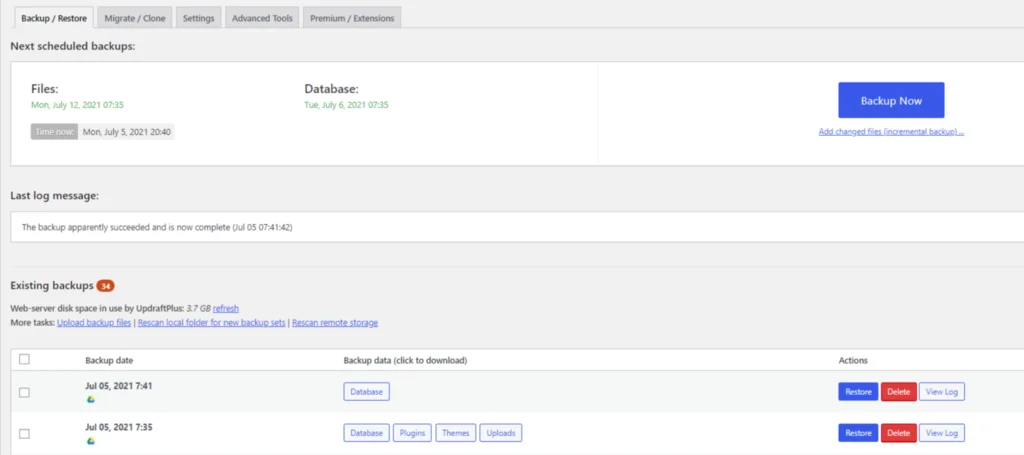
Aby przywrócić swoją witrynę za pomocą UpdraftPlus, przejdź do WP-Admin> Ustawienia> Kopie zapasowe UpdraftPlus i przejdź do zakładki kopii zapasowych i przywracania, a znajdziesz listę kopii zapasowych swojej witryny WordPress.
Lista jest posortowana według dat i zawiera komponenty, których kopia zapasowa jest uwzględniona. Teraz musisz wybrać kopię zapasową, którą chcesz przywrócić, i kliknąć ten przycisk przywracania .
Po kliknięciu przycisku Updraftplus zapytamy teraz, które komponenty i sekcje witryny WordPress chcesz przywrócić.
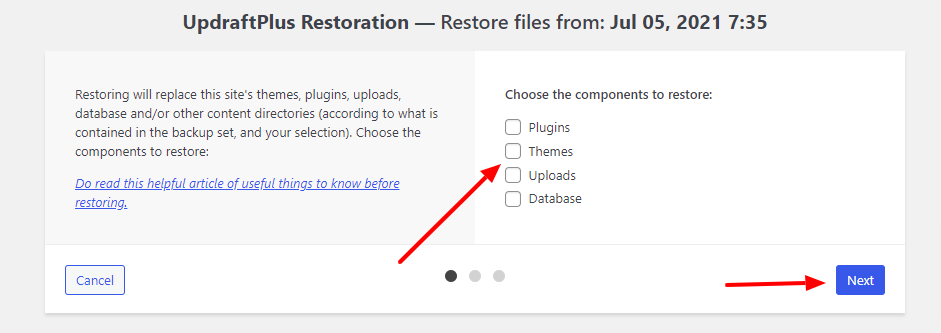
Jeśli chcesz przywrócić całą witrynę, zaznacz wszystkie pola, a jeśli chcesz przywrócić konkretną sekcję, taką jak baza danych, wtyczka, motyw, przesłane pliki lub inne pliki, możesz wybrać i zaznaczyć pole, które chcesz przywrócić.
Teraz kliknij ten przycisk Przywróć.
Updraftplus przygotuje teraz plik kopii zapasowej i pobierze go na WordPress, aby mógł go przywrócić.
Podczas działania procesu upewnij się, że nie opuszczasz tego ekranu, nie naciskasz żadnego przycisku ani nie wykonujesz żadnej pracy na swojej witrynie WordPress, która może przerwać proces.
Gdy proces przywracania jest uruchomiony, Updraftplus wyświetli listę dzienników, które mogą pomóc w zrozumieniu, czy proces przywracania zakończył się pomyślnie, czy nie.
Updraftplus umożliwia również przywrócenie całej kopii zapasowej witryny WordPress, jeśli masz kopię zapasową przechowywaną gdzieś w pamięci zdalnej lub na komputerze.
Wszystko, co musisz zrobić, to przesłać go do Updraftplus za pomocą pulpitu nawigacyjnego wtyczek i po prostu kliknąć przywracanie, a proces zostanie obsłużony.
W ten sposób przywracasz swoją witrynę WordPress za pomocą Updraftplus.
Wynajęcie profesjonalnej pomocy
Przywracanie witryny WordPress, zwłaszcza jeśli prowadzisz firmę lub bloga i masz dużo danych i informacji na tej stronie, może być krytyczną pracą, a jeśli źle obsłużysz proces, możesz stracić wszystkie dane ze swojej witryny.

Przywracanie witryny WordPress jest sprawą techniczną i wymaga znacznej wiedzy na temat tego, co zamierzasz zrobić, jeśli jesteś osobą nietechniczną i nie wiesz dokładnie, jakie kroki należy podjąć, aby pomyślnie dotrzeć do witryny WordPress, wtedy zasugeruję Ci kliknij poniższy przycisk i skontaktuj się z zespołem GloriousMotive , aby mógł Ci pomóc i naprawić przywracanie WordPressa lub jakikolwiek inny problem w Twoim czasie.
Nie zapomnij użyć kodu kuponu bloggersprout20 , dzięki któremu otrzymasz 20% zniżki na zakup.
Zapewnia również miesięczną konserwację biznesowej witryny WordPress, dzięki czemu za symboliczną kwotę możesz wynająć ich zespół, który może co miesiąc przejąć Twoją witrynę WordPress i upewnić się, że wszystko działa dobrze, a jeśli coś napiszę lub coś pójdzie nie tak, zrobią to zaalarmuję Cię, a pomogę Ci uzyskać jego twarz tak szybko, jak to możliwe
FAQ
Czy mogę przywrócić witrynę WordPress, jeśli nie mam kopii zapasowej?
Nie, potrzebujesz kopii zapasowej witryny Wordpress, aby ją przywrócić. Bez kopii zapasowej nie można jej przywrócić.
Czy mogę przywrócić witrynę Wordpress do poprzedniej daty bez kopii zapasowej?
Nie, bez kopii zapasowej nie można przywrócić witryny Wordpress do poprzedniej daty. W takim przypadku spróbuj naprawić swoją witrynę wordpress lub musisz zacząć od nowa.
Jeśli potrzebujesz profesjonalnej pomocy, odwiedź GloriousMotive.com
Czy mogę wykonać kopię zapasową WordPress i przywrócić na nowy serwer?
Tak, możesz za pomocą UpdraftPlus lub skorzystać z migracji witryny. Aby dowiedzieć się, jak przenieść witrynę: https://www.bloggersprout.com/migrate-wordpress-website-easily/
Jak przywrócić witrynę WordPress z CPanel
Możesz przywrócić witrynę WordPress z cpanel, wybierając funkcję przywracania kopii zapasowej i klikając przycisk przywracania, a następnie wybierając konkretną datę.
Potrzebuję darmowej wtyczki do tworzenia kopii zapasowych i przywracania WordPress
Tak, istnieje świetna wtyczka WordPress do tworzenia kopii zapasowych i przywracania, z której możesz korzystać za darmo – to UpdraftPlus Lite. Jest dostępny w repozytorium WordPressa.
Wniosek
Jeśli jesteś osobą, która jest całkowicie i nietechniczna i nie wiesz, co zrobić, aby przywrócić witrynę WordPress, gorąco sugeruję skontaktowanie się z GloriousMotive, ponieważ mają oni ekspertów od WordPress, którzy przywrócą Twoją witrynę WordPress, a nawet stworzą kopię zapasową, aby w żadnym momencie nie stracić ważnych danych ani witryny WordPress.
Ale jeśli jesteś kimś, kto zna się trochę na technologii lub jesteś ekspertem od WordPressa, możesz łatwo postępować zgodnie z tym przewodnikiem, aby używać i przywracać swoją witrynę WordPress za pomocą wtyczki updraftplus WordPress.
To wszystko.
Jednak Twoje potrzeby mogą być inne niż moje. Która wtyczka jest twoją ulubioną i czy obecnie używasz jej w swojej witrynie? Czy masz jakieś inne rekomendacje do dodania? Proszę wyrazić swoje przemyślenia w komentarzach poniżej!
Możesz także zasubskrybować nasz YouTube oraz Polub i Śledź nas na Facebooku, Twitterze i Instagramie.
